Utilizzo dello scatto Live View (fermi immagine) con le impostazioni predefinite (subito dopo l'acquisto) (EOS 80D)
Codice domanda frequente: 8202785200
Data di rilascio: 25 gennaio 2016
Soluzione
È possibile scattare mentre si visualizza l'immagine sul monitor LCD della fotocamera. Questa funzione di scatto è denominata "Live View".
Questo articolo illustra come utilizzare lo scatto in modalità Live View per i fermi immagini con le impostazioni predefinite.
Lo scatto in Live View viene attivato impostando l'interruttore [Live View shooting/Movie shooting - Scatto Live View/Ripresa di filmati] su [  ].
].
Per dettagli su come utilizzare la modalità di scatto Live View con le impostazioni predefinite, fare riferimento alle Informazioni correlate.
ATTENZIONE
Non puntare la fotocamera verso sorgenti di luce intensa, ad esempio verso il sole o verso una sorgente di luce artificiale intensa. In caso contrario, si rischia di danneggiare il sensore dell'immagine o i componenti interni della fotocamera.
IMPORTANTE
Se la fotocamera viene tenuta in mano e si scattano foto guardando nel display LCD, la vibrazione della fotocamera può produrre immagini sfocate. Si consiglia di utilizzare un treppiede.
NOTA
Icone in questo articolo
[
 ]: pulsante [Live View shooting/Scatto Live View]/[
]: pulsante [Live View shooting/Scatto Live View]/[  ]: pulsante [Start/Stop - Avvio/Arresto]/[
]: pulsante [Start/Stop - Avvio/Arresto]/[ ]: [Multi-controller/Comando multifunzione]/[
]: [Multi-controller/Comando multifunzione]/[  ] [
] [  ] [
] [  ]: [AF point/Punto AF]/[
]: [AF point/Punto AF]/[  ]: [Image-recording quality/Qualità di registrazione immagini] - [Large/Fine - Grande/Fine]
]: [Image-recording quality/Qualità di registrazione immagini] - [Large/Fine - Grande/Fine]* Oltre a quanto riportato sopra, in questo articolo si fa riferimento alle icone e i simboli utilizzati sui pulsanti della fotocamera e visualizzati sul monitor LCD anche quando si descrivono funzionalità e operazioni rilevanti.
1. Posizionare l'interruttore di accensione della fotocamera su [ON].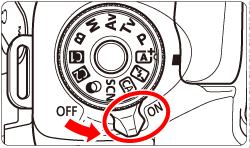
2. Posizionare il selettore della modalità di messa a fuoco dell'obiettivo su [AF].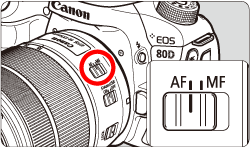
3. Impostare l'interruttore [Live View shooting/Movie shooting - Scatto Live View/Ripresa di filmati] su < >.
>.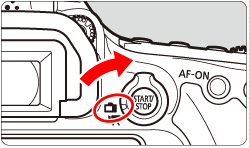
4. Premere il pulsante [  ] per visualizzare l'immagine Live View sul monitor LCD.
] per visualizzare l'immagine Live View sul monitor LCD.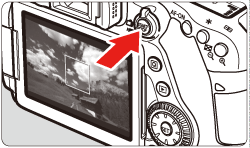
5. Controllare il punto AF.
- Quando viene rilevato un volto, il punto AF [
 ] viene visualizzato sul volto da mettere a fuoco.
] viene visualizzato sul volto da mettere a fuoco. - Se vengono rilevati più volti, viene visualizzato <
 >. Utilizzare [
>. Utilizzare [  ] per spostare la cornice [
] per spostare la cornice [  ] sul volto che si desidera mettere a fuoco.
] sul volto che si desidera mettere a fuoco.

- È possibile selezionare il viso o il soggetto anche toccando lo schermo del monitor LCD. Se il soggetto non è un volto, viene visualizzato <
 >.
>. - Se non vengono rilevati volti o se si tocca il monitor LCD senza selezionare un viso o un soggetto, la fotocamera passa alla modalità [FlexiZone - Multi/FlexiZone - Multiplo] con selezione automatica.
NOTA
- Se il viso del soggetto è notevolmente fuori fuoco, non sarà possibile utilizzare la funzione di rilevamento del volto. Regolare la messa a fuoco manualmente in modo da rilevare il volto, quindi eseguire la messa a fuoco automatica.
- È possibile che un oggetto che non è un volto umano venga rilevato come viso.
- Il rilevamento dei volti non funziona se il volto all'interno dell'immagine è particolarmente piccolo o grande, troppo luminoso o scuro, inclinato orizzontalmente o diagonalmente o se è parzialmente nascosto.
- <
 > potrebbe coprire solo una parte del volto.
> potrebbe coprire solo una parte del volto.
6. Tenere premuto a metà il pulsante dell'otturatore per mettere a fuoco il soggetto.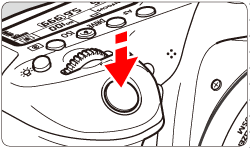
- Una volta eseguita la messa a fuoco, il punto AF diventa verde e viene emesso un segnale acustico.
- Se non viene eseguita la messa a fuoco, il punto AF diventa arancione.
7. Premere fino in fondo il pulsante dell'otturatore per scattare.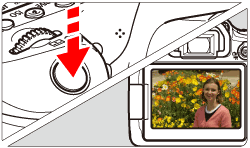
- La foto viene scattata e l'immagine acquisita viene visualizzata sul monitor LCD.
- Dopo la visualizzazione dell'immagine, la fotocamera torna automaticamente alla funzione di scatto Live View.
8. Premere il pulsante [  ] per uscire dallo scatto in Live View.
] per uscire dallo scatto in Live View.
NOTA
- Il campo visivo dell'immagine è all'incirca il 100% (quando la qualità di registrazione è impostata su JPEG
 ).
). - Nelle modalità della zona creativa, è possibile verificare la profondità di campo premendo il pulsante dell'anteprima profondità campo.
- È inoltre possibile utilizzare un telecomando (venduto separatamente) per lo scatto in Live View.
Informazioni correlate
Modelli interessati
- EOS 80D